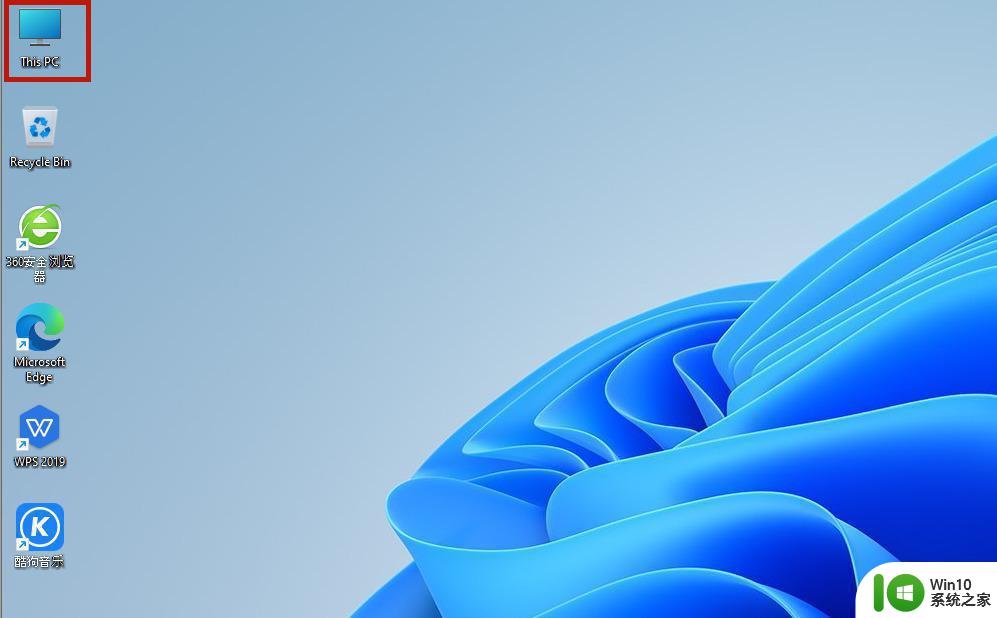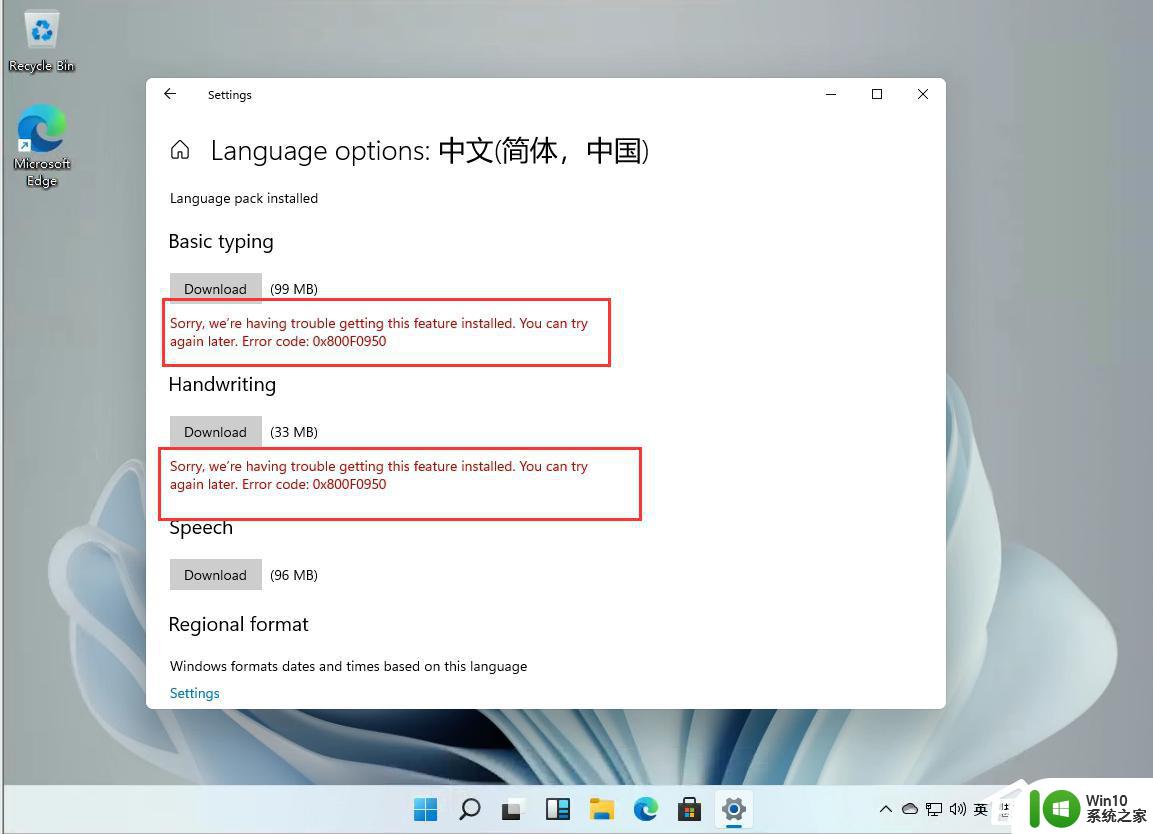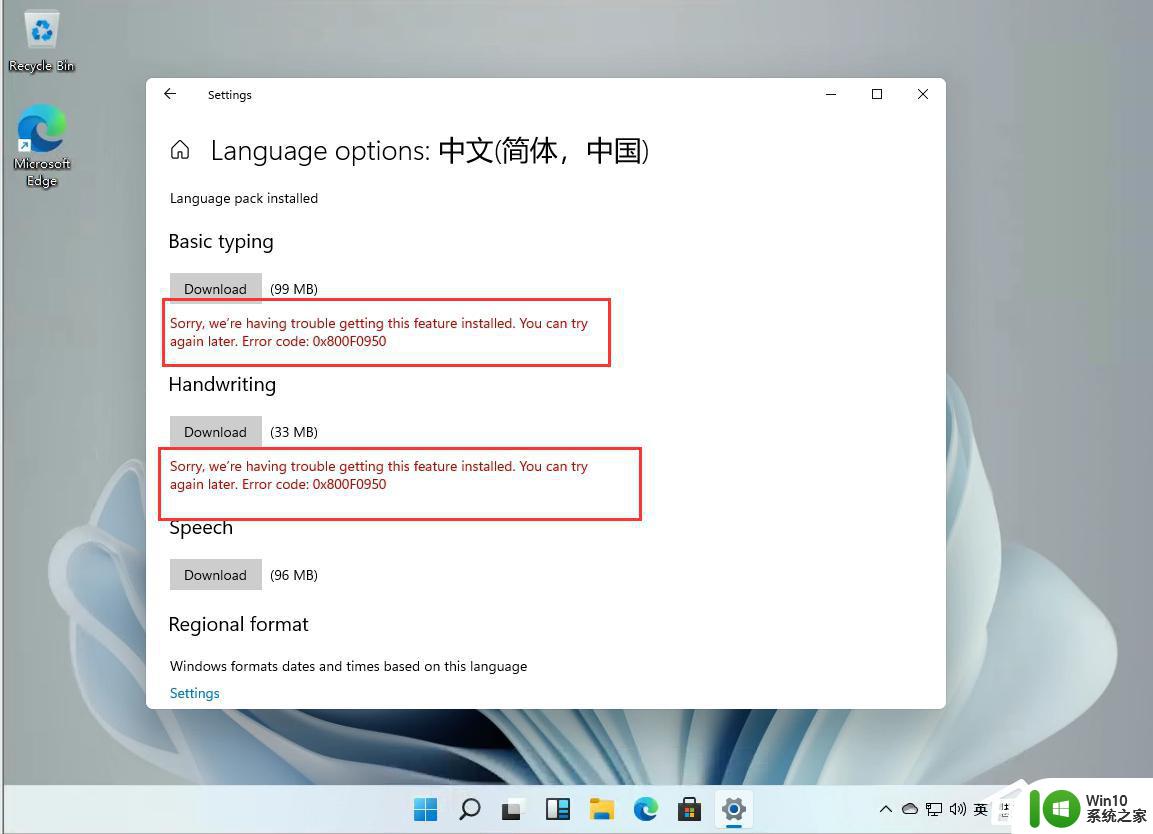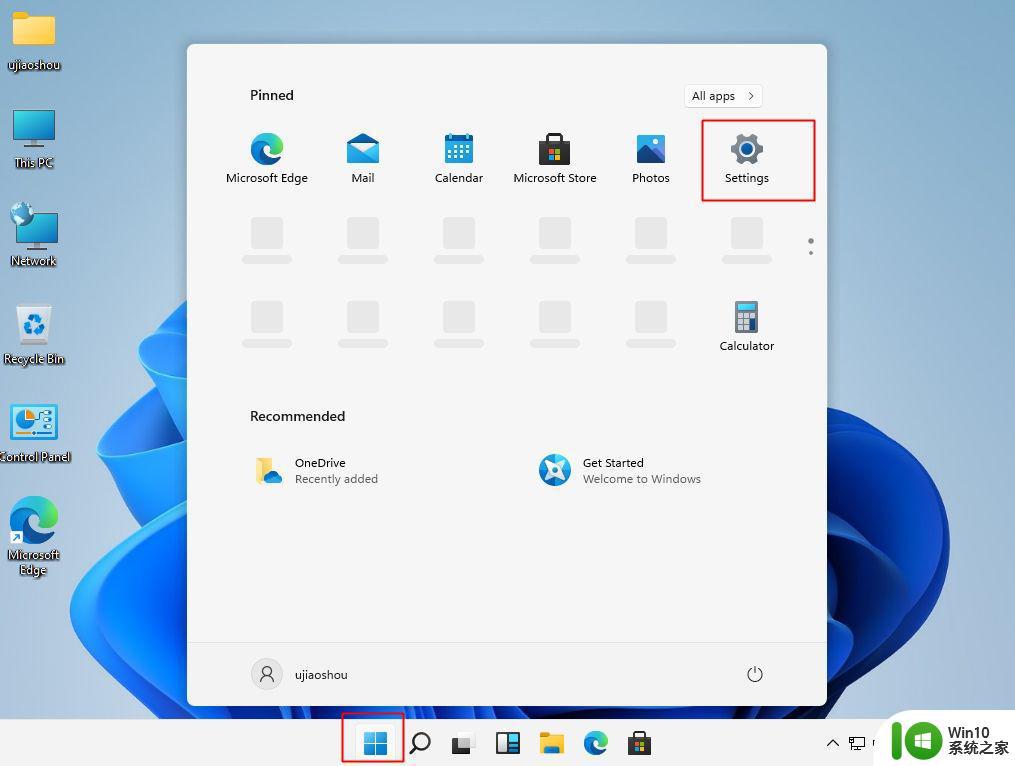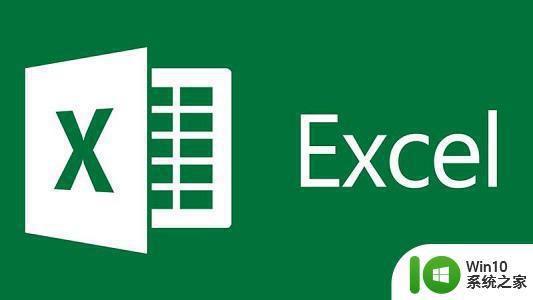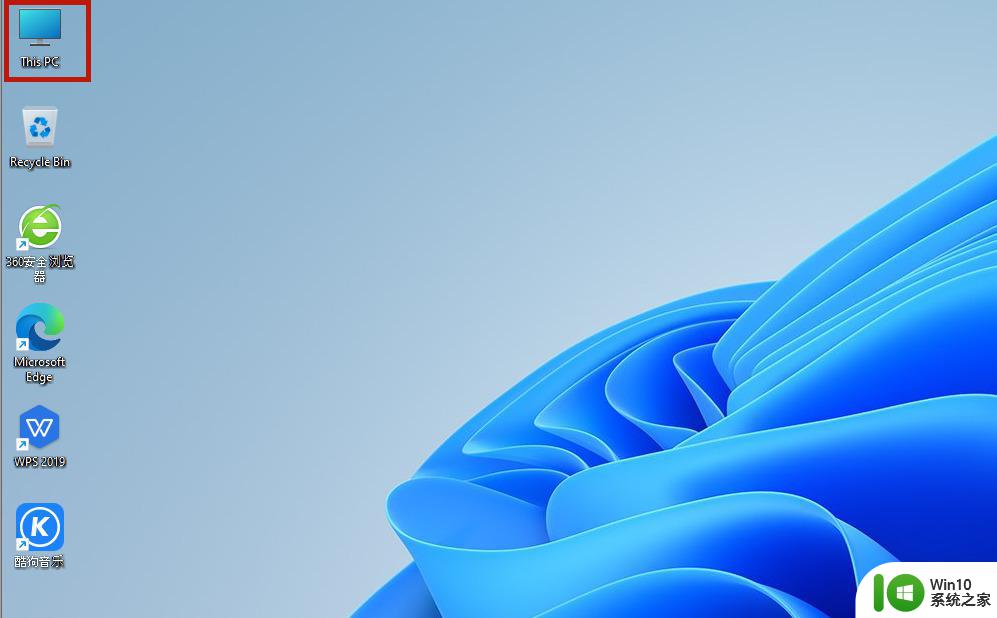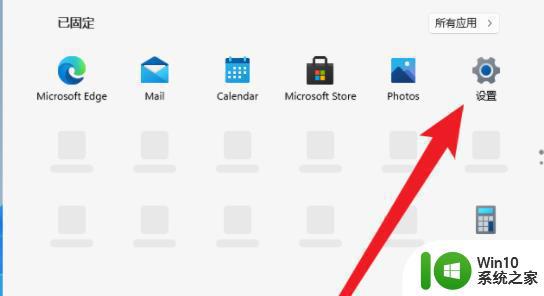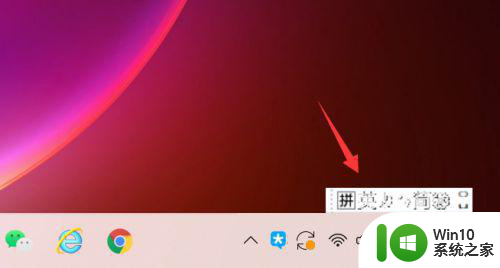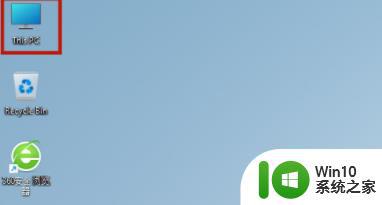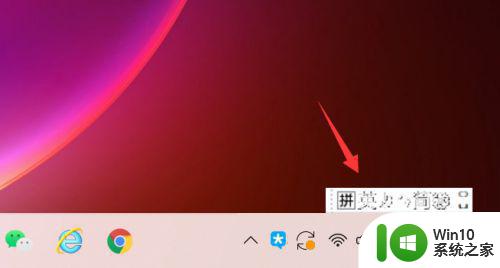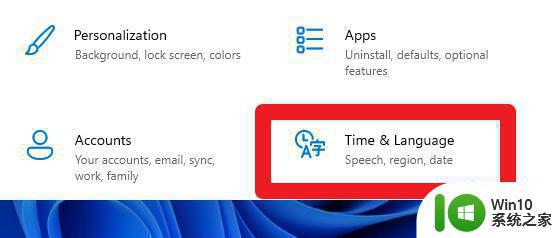win11系统中文语言包怎么下载 win11中文语言包下载链接
Win11系统中文语言包的下载方式有很多种,可以通过官方渠道下载,也可以通过其他第三方网站进行下载,无论选择哪种方式,确保下载链接的可靠性和安全性非常重要。为了保证系统语言的流畅使用,建议选择官方渠道下载中文语言包。通过官方渠道下载中文语言包可以保证语言包的完整性和稳定性,同时也能获得官方提供的技术支持。在下载前确保操作系统的版本和语言包的兼容性,以免出现不必要的问题。通过官方渠道下载Win11中文语言包,可以让用户在使用系统时更加方便和舒适。
具体方法:
1、首先我们在桌面打开我们的菜单栏。
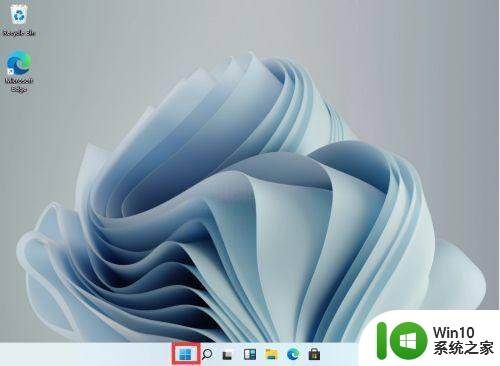
2、打开后找到【设置】。PS:这里小编已经安装过中文语言包了,所以显示是中文的。
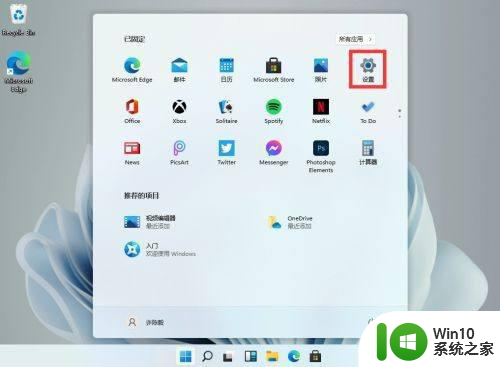
3、在设置中找到【time & language】点击并进入。
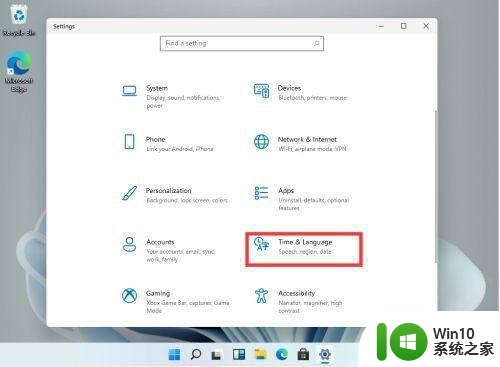
4、在语言栏中找到【add a language】创建新的语言。
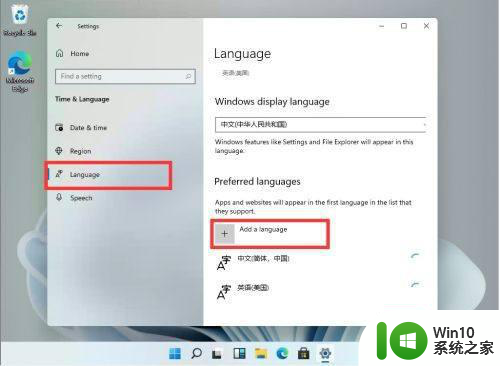
5、然后找到我们的中文【Chinese】然后按照提示安装就可以了。
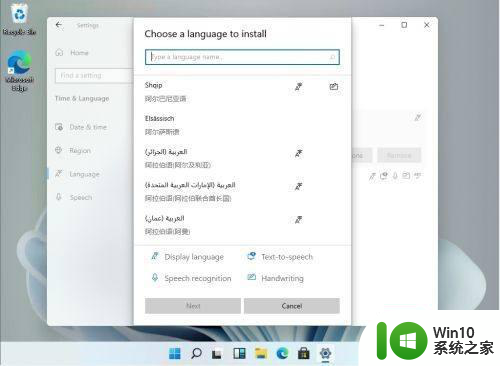
以上就是win11系统中文语言包怎么下载的全部内容,如果有遇到这种情况,那么你就可以根据小编的操作来进行解决,非常的简单快速,一步到位。